作者:juniu网络 来源:互联网 发布时间:2023-07-20
当我们使用win10系统进行还原的时候,提示失败了该怎么办呢?今天小编用开机还原软件"onekey ghostV13.5.23.208"教你们如何解决这个问题。下面一起看看吧。

1、首先单击桌面左下角的开始菜单按钮,然后单击电源——重启选项。
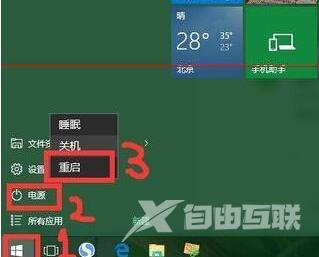
2、等待出现开机画面!

3、这时在键盘上,按↓键选择Onekey Ghost选项后,在键盘上按下Enter回车键。
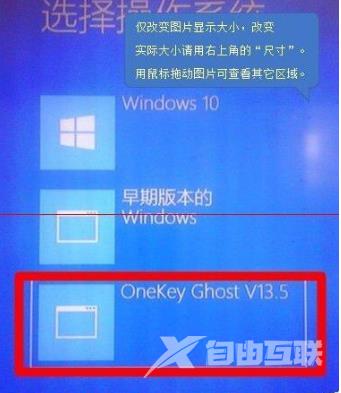
4、在接下来出现的画面中,再次按下回车键。(系统默认就是第一个一键还原选项)

5、按下回车键。(选择Ghost还原文件,名字会有不同,就是之前系统备份了的那个,默认就可以了,不用动,你只需要按下回车键就可以了!)

6、按下回车键。(系统默认是确认按钮
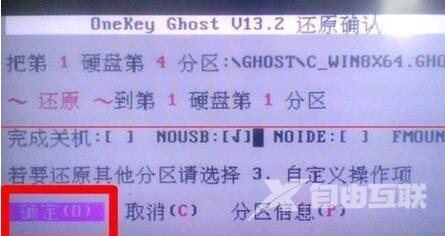
7、然后就是等待了,系统会自动重启开机,以后电脑系统如果出现问题,你只要重复1~7步骤,就可以重装系统。出来后都要手动关掉该记事本,很是麻烦.
win10系统相关问题win10重装系统教程>>>
如何用U盘重装win10系统>>>
戴尔win10重装系统教程>>>
win10安装教程>>>
【转自:滨海网站设计公司 http://www.1234xp.com/binhai.html 欢迎留下您的宝贵建议】